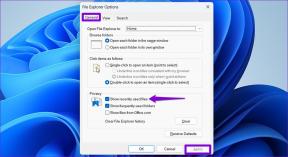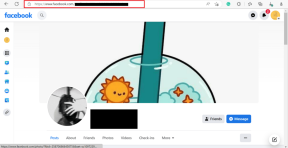4 maneiras de corrigir o Editor de Política de Grupo (gpedit) ausente no Windows 10
Miscelânea / / November 29, 2021
O Editor de Política de Grupo, ou GPE como é popularmente chamado, é um recurso limitado a Edições Windows Pro e Enterprise. Se estiver faltando na edição Home, é porque não deveria estar lá. Recomendamos ajustes do Editor de Política de Grupo em vários guias do Windows na GT. Vamos ver como podemos corrigir o problema de falta do Editor de Política de Grupo no Windows 10.

Os administradores de rede usam principalmente o GPE (Editor de Diretiva de Grupo centralizado). No entanto, ele também pode ser usado em um único computador (Editor de Diretiva de Grupo Local) por proprietários individuais para alterar certas configurações do Windows. Você pode pesquisá-lo digitando gpedit ou gpedit.msc na pesquisa do Windows.
1. Como habilitar o Editor de Política de Grupo no Windows 10 Home
Embora a Microsoft tenha mantido o recurso Editor de Política de Grupo para o Windows Pro e edição Enterprise, você também pode obtê-lo no Windows Home. Antes de prosseguir, faça um backup de tudo em seu computador. Certifique-se de que seu Windows está sincronizado com um dos serviços de armazenamento em nuvem. Você não quer refazer todas as configurações do zero.
No início deste ano, um usuário do Reddit postou um script que parece estar funcionando para alguns usuários do Windows. É um caso de acerto ou erro, mas você pode tentar. Tive sucesso com meu computador.
@echo off pushd "% ~ dp0" dir / b% SystemRoot% \ servicing \ Packages \ Microsoft-Windows-GroupPolicy-ClientExtensions-Package ~ 3 * .mum > List.txt dir / b% SystemRoot% \ servicing \ Packages \ Microsoft-Windows-GroupPolicy-ClientTools-Package ~ 3 * .mum >> List.txt para / f %% i em ('findstr / i. List.txt 2 ^> nul ') faça dism / online / norestart / add-package: "% SystemRoot% \ servicing \ Packages \ %% i" pausa.

Copie o código em um arquivo do bloco de notas e nomeie-o windows-home-gpedit-hack.bat e escolha Todos os arquivos no campo Salvar como tipo. Não o salve como um arquivo .txt, mas sim como um arquivo .bat. Isso é importante, portanto, certifique-se de ter desabilitado 'Ocultar as extensões dos tipos de arquivo conhecidos' nas opções de pasta na guia Exibir na parte superior.
Depois disso, clique com o botão direito do mouse no arquivo .bat para selecionar Executar como administrador e conceder as permissões necessárias quando solicitado no pop-up a seguir.

Também é possível que o script apenas adicione a GUI, mas você não poderá fazer nenhuma alteração nas políticas. Como eu disse, é um sucesso ou um fracasso, mas vale a pena tentar.
Também em Tecnologia de Orientação
2. Como instalar o Editor de Política de Grupo no Windows 10 Home
Existe outra maneira de fazer isso, caso o método acima não funcione para você. Um usuário do Windows 7 compartilhou o instalador do Console de gerenciamento de política de grupo que eu encontrado nos fóruns DeviantArt. Embora tenha sido desenvolvido para o Windows 7, parece estar funcionando no Windows 10. Baixe e salve o arquivo no seu computador. Faça o download do Versão de 32 bits da Microsoft diretamente se o seu computador estiver executando isso.

Faça uma busca detalhada neste local no Explorador de Arquivos.
C: \ Windows \ SysWOW64
Copie essas três pastas e cole-as na pasta a seguir.
C: \ Windows \ System32
- Pasta GroupPolicy
- Pasta GroupPolicyUsers
- arquivo gpedit.msc
Clique duas vezes no arquivo baixado para iniciar o processo de instalação do Editor de Diretiva de Grupo. Verifique se o Editor de Política de Grupo ainda não está faltando em seu computador com Windows 10.
3. Como solucionar erros comuns
Você pode encontrar alguns soluços ao passar pelo processo de solução de problemas. Se não estiver funcionando, verifique se o seu nome de usuário do Windows contém uma ou duas palavras. Sempre recomendo usar uma única palavra. Se houver duas palavras, desinstale o Editor de Diretiva de Grupo e comece novamente. Desta vez, não clique no botão Concluir, que normalmente vemos quando o processo de instalação é concluído. Em vez disso, navegue até esta pasta.
C: \ Windows \ Temp \ gpedit
Clique com o botão direito no arquivo x64.bat e selecione Abrir com Bloco de Notas. Se você vir apenas Abrir, selecione-o e, em seguida, selecione Bloco de notas na lista de opções disponíveis.

Substitua todas as instâncias (deve haver 6) de %nome do usuário% com '%nome do usuário%' - com aspas simples. Salve o arquivo e abra-o com direitos de administrador para concluir o processo de instalação. Se isso não funcionar, tente adicionar aspas duplas (“% username%”).
Também em Tecnologia de Orientação
4. Obtenha ajuda do Policy Plus
Se nada mais estiver funcionando para você, experimente o Policy Plus gratuito e de código aberto. É um aplicativo do Windows de terceiros para fazer alterações nas entradas do registro usando uma GUI (interface gráfica do usuário) amigável. Sim, o Editor de Política de Grupo que está faltando em seu computador com Windows 10 também funciona editando as entradas do Registro.

Editar as entradas do Registro pode ser problemático e complicado, mas o Editor de Diretiva de Grupo torna isso mais fácil. Além disso, você pode editar e aplicar configurações usando modelos administrativos que permitem controlar e aplicar regras em todos os computadores conectados à rede. O Policy Plus permitirá que você faça o mesmo.
Novamente, como essas configurações podem ser confidenciais, faça um backup antes de prosseguir.
Baixar Policy Plus
Arquive um relatório em falta
O Editor de Diretiva de Grupo deve estar presente quando você instala o Windows Pro e a edição Enterprise. Para usuários do Windows Home, se nada mais funcionar, a única maneira que resta é fazer a atualização. A decisão dependerá de quanto você está disposto a gastar e se vale a pena para você.
Próximo: Preocupado com a privacidade? Você deveria estar. Saiba mais sobre todas as configurações de privacidade que você deve ajustar no Windows 10.